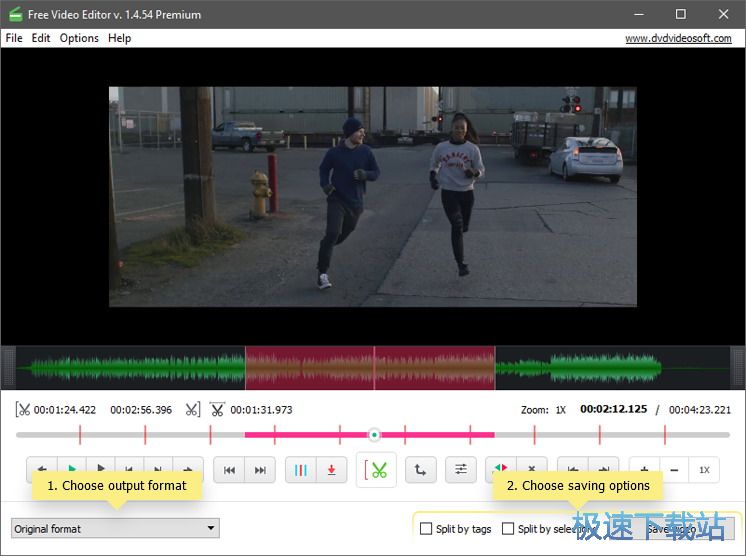运行免费视频编辑器
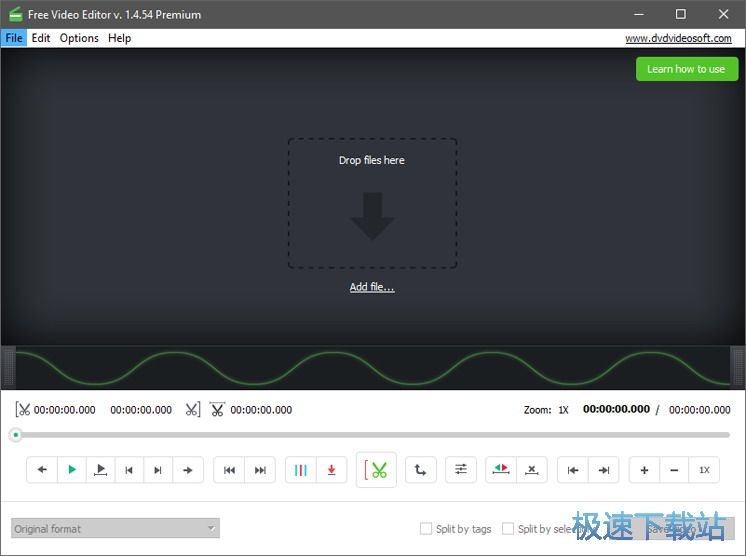
导入视频
点击“添加文件...”浏览视频文件,或者将视频文件拖放到程序窗口中。
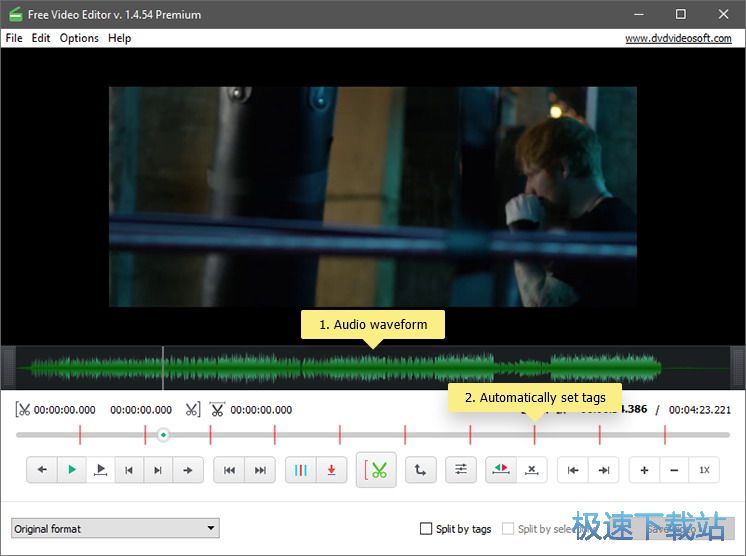
该应用程序将生成音频波形并显示声音的强度。
时间轴将自动为视频的每个场景的第一帧显示设置的标签,播放指示器则沿着视频进行导航。
注意:根据视频持续时间和PC性能,视频索引可能需要几分钟的时间。
编辑视频
有两种方法可以做到这一点:
通过选择
按标签
要使用选择编辑视频,请执行以下操作:
通过单击“开始选择”按钮来定义选择的起始点,并通过将指示器拖动到所需的位置并单击相同的按钮来定义结束点。
选择想要删除的选项。
如果您需要撤消选择,请使用“撤消选择”按钮清除选择。
注意:要撤消所有选择,请将指示器置于未选区域。要删除一个选择,请将指示器放在此选择内。
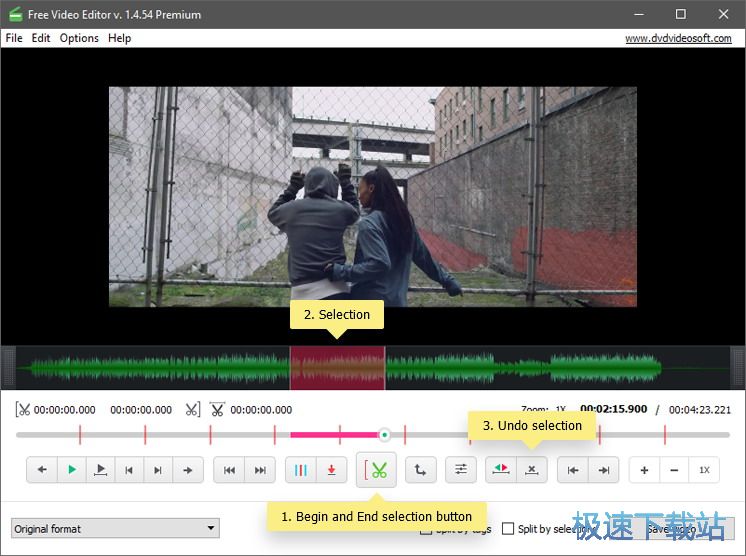
要使用标签编辑视频,请执行以下操作:
通过点击菜单中的“编辑>删除自动标签”(或右键单击并选择“删除所有自动标签”),删除自动设置标签。
设置其他标签:将播放指示器拖到您要设置新标签的位置,然后单击“设置标签”按钮。
编辑标签:打开'编辑标签'菜单并指定标签间隔(例如10分钟,3分钟或30秒),或为视频文件设置特定数量的标签(例如1,5等),或使用'全部删除'按钮(您也可以通过突出显示并按下键盘上的Del键来选择要删除的标签)。
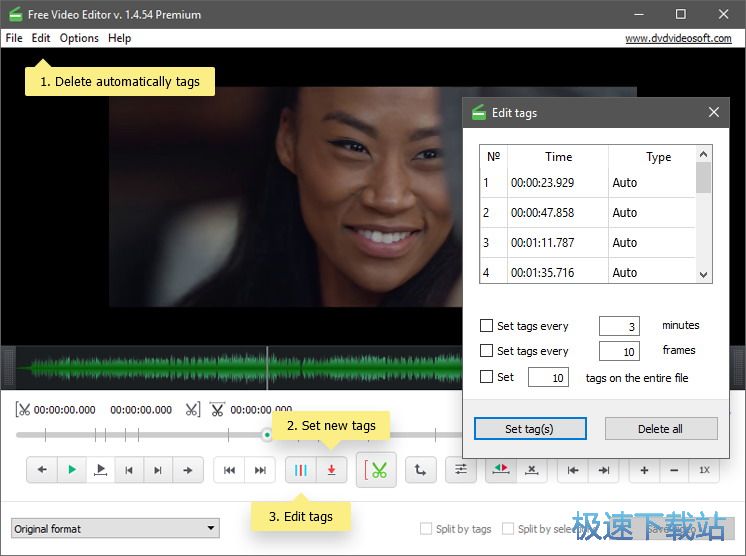
选择输出选项并保存视频
从下拉菜单中选择输出格式:原始,AVI,MP4,MKV,MP3(仅限音频)或GIF。
注意:如果您选择'原始格式',则免费视频编辑器会在不进行重新编码的情况下处理视频文件,这意味着该过程非常快速并保留原始质量。
选择保存选项:
保存视频(将视频保存为删除选定部分的单个文件)
按选项分割+保存视频(删除所有选定的场景并将其余部分保存为单独的文件)
按标签拆分+保存视频(通过标签拆分视频并将各部分保存为单独的文件)